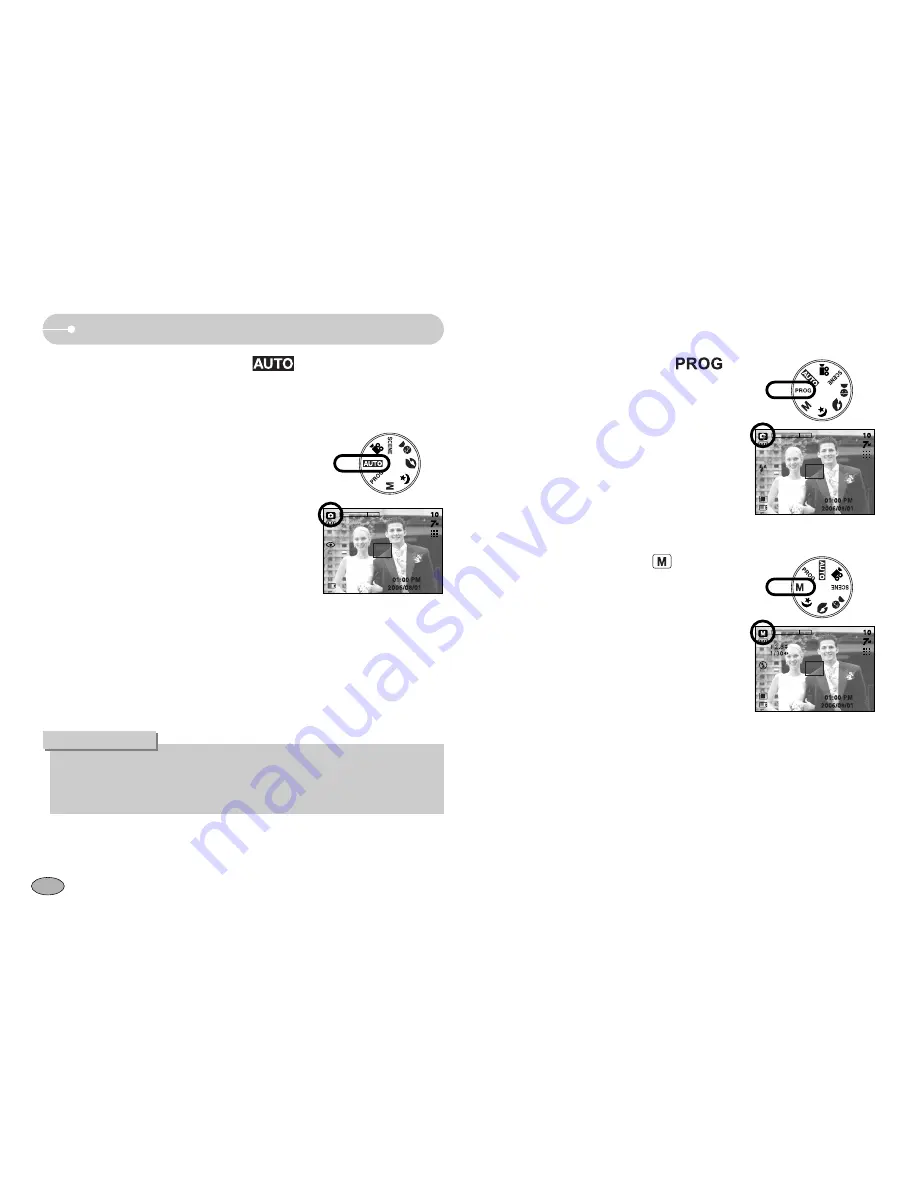
14
Inicio del modo de grabación
■
Cómo utilizar el modo PROGRAMA ( )
Si selecciona el modo automático, la cámara
utilizará los ajustes óptimos. No obstante, puede
configurar manualmente todas las funciones excepto
el valor de apertura y la velocidad del obturador.
1. Seleccione el modo PROGRAMA girando el dial
de modos.
2. Pulse el botón de menú para configurar funciones
avanzadas como el tamaño de la imagen (pág. 32),
la calidad (pág. 32), la medición (pág. 33), disparo
continuo (pág. 33) y efectos especiales (pág. 24).
■
Cómo utilizar el modo MANUAL ( )
Puede configurar manualmente todas las funciones
excepto el valor de apertura y la velocidad del obturador.
1. Seleccione el modo MANUAL girando el dial de
modos.
2. Pulse el botón +/- y aparecerá el menú de
velocidad y de valores de apertura del obturador.
Botón Arriba/ Abajo: cambia el valor de apertura
Botón Izquierda/ Derecha: cambia la velocidad
del obturador
3. Pulse el botón +/- dos veces y saque una foto.
* Los valores de apertura pequeños confieren nitidez al objeto pero el fondo
aparece borroso. Los valores de apertura mayores confieren nitidez al objeto y al
fondo.
* Las velocidades altas del obturador pueden capturar un objeto en movimiento en
una imagen fija como si el objeto no se estuviera moviendo. Las velocidades
bajas del obturador pueden capturar un objeto en movimiento con un efecto
“activo”.
■
Cómo utilizar el modo AUTOMÁTICO ( )
Seleccione este modo para tomar una foto rápida y fácil con el mínimo de
interacción por parte del usuario.
[Modo AUTOMÁTICO]
[Modo Manual]
[ Modo PROGRAMA ]
●
Si el marco de autoenfoque se vuelve rojo cuando pulsa el botón obturador
a la mitad, significa que la cámara no puede enfocar el sujeto. Si sucede
esto, entonces la cámara no puede captar bien la imagen.
INFORMACIÓN
1. Inserte las pilas.(pág.9) Coloque las pilas tomando
en cuenta la polaridad (+ / -).
2. Inserte la tarjeta de memoria (pág.9).
Usted no necesita insertar la tarjeta de memoria
ya que esta cámara tiene una memoria interna de
20 MB. Si no se inserta la tarjeta de memoria, la
imagen se guardará en la memoria interna. Si se
inserta la tarjeta de memoria, la imagen se
almacenará en la tarjeta de memoria.
3. Cierre la tapa del receptáculo de pilas.
4. Pulse el botón de encendido para activar la
cámara.(Si la fecha/ hora que aparece en la
pantalla LCD es incorrecta, corríjala antes de
tomar la fotografía.)
5. Seleccione el modo AUTOMÁTICO girando el dial de modos.
6. Dirija la cámara hacia el sujeto y haga la composición de la toma usando el
monitor LCD.
7. Presione el botón del obturador para capturar una imagen.
Содержание S700 - 7.2MP 3x Optical/5x Digital Zoom...
Страница 77: ...76 MEMO MEMO ...
















































